
ArtRage绿色版 v6.1.1
分享到:
ArtRage是一款功能强大的电脑绘画工具软件,该软件可以模拟真实的绘画环境,可以使用户在真正的纸张上进行创作绘画一样,细腻的油画或者是精致的水彩画,都能够很好的表达绘画。不仅拥有各种熟悉的工具,外观和工作方式与真实的东西相似,同时还能够根据纸张的不同质地调制出不同的呈现结果,能够让画出来的画与真实的画一般无二。在绘画过程中,能够很好的满足用户所需要的需求,拥有全面的工具以及绘纸,通过这些工具可以轻轻松松的帮助用户达到想要的效果,而且提供了各种HLS和RGB模式的自然拾色器,轻松解决任何颜色的需求。各种铅笔、粉笔、油彩、水彩等工具,为用户带来涂抹、混合等方式,以创建最自然真实的色彩渐变,逼真的素描与铅笔和阴影与尖端的边缘,可针对画布纹理效果做出不同反应的水彩笔画。该软件非常适合喜欢绘画的用户,有兴趣的朋友欢迎下载体验!
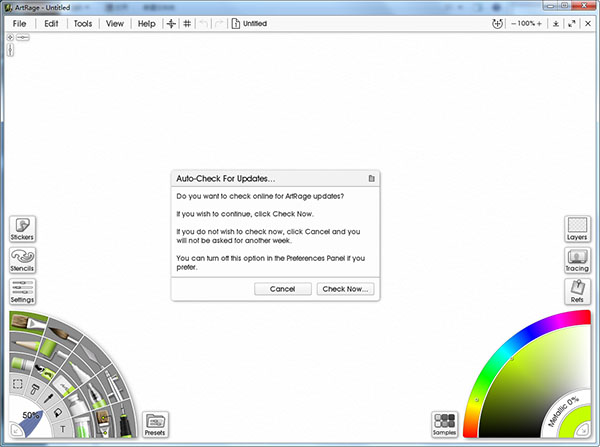
油,水彩和调色刀让你涂抹油漆,混合颜色,并轻松创建自然纹理。
2、图层和组:
将绘画组织到支持混合模式和其他功能的图层和组中。
3、参考和跟踪图像:
在您工作时将图像导入为参考,或作为跟踪图像引导您的笔触和颜色选择。
4、可定制的工作区:
在浅色或深色模式下工作,可选择经典的ArtRage布局或灵活的对接布局。
5、自定义画笔:
使用功能强大的自定义画笔设计器创建自己独特的工具和特殊效果。
6、网格,指南和透视:
使用一套全面的网格,指南和透视布局工具指导您的构图。
7、易于使用:
选择一个工具,然后离开 - ArtRage旨在专注于艺术,而不是导航大量的工具设置。
8、实用工具:
使用对称创建复杂设计,使用图案或渐变填充区域等。
9、脚本:
将您的过程记录到一个脚本中,该脚本可以在以后播放以重新创建您的绘画。
1、逼真的绘画工具:
油刷、水彩、喷枪、调色刀、油漆管、滚筒刷、水彩
在画布上绘制混合,根据画笔上的涂料量和表面涂层量来创建颜色变化。
可以将涂料设置为在刷头上随时间流逝以产生逼真的褪色。
涂上厚厚的油漆,将其涂抹在更大的区域。
水彩画融合在一起,营造出精致的渐变感。
2、绘图工具:铅笔、墨水笔、粉彩/蜡笔/粉笔、橡皮、记号笔
将自动平滑应用于铅笔和墨水笔笔划。
将自动锥化应用于墨水笔笔划。
3、实用工具:洪水填充、彩色采样器、克隆、文字工具、选择工具、填充纯色,渐变或图案。
使用功能强大的设计器工具编辑渐变。在精确点处或从采样器周围的区域采样颜色。
以不同的字体和格式应用文本。在圆形,矩形,多边形,手绘和绘制模式中创建选择。
使用“添加”,“减去”,“差异”和“排除”应用模式构建选择。
4、特效工具:闪光管、环球笔、贴纸喷雾
从Glitter Tube中选择洒水的形状和颜色。
通过在单个区域重复喷洒闪光来创建纹理表面。
基于各种控制参数,从贴纸表将图像喷射到画布上。
如果需要调整喷雾结果,可以单独移动,旋转,缩放和删除每个贴纸。
使用Gloop工具创建具有各种混合属性的湿混合笔划。
5、自定义画笔工具:
使用各种选项创建自己的自定义工具。
从选项中进行选择,以控制涂料的形状,笔划属性,颜色和深度。
分配您自己的图像画笔头和纹理图像,然后控制它们如何移动并随着笔划缩放。
通过平滑,抖动和其他属性调整笔划的形状。
控制刷头如何拾取和混合颜色。
为油漆指定深度以创建任何形状的粗线条。
使用任何自定义画笔形状作为橡皮擦工具。
将您喜欢的设置存储为预设,以创建自己的画笔库。
6、工具设置和预设:
每个工具都具有广泛的工具设置,反映了它们的真实世界,提供了高水平的定制。
将您喜欢的设置保存为预设。
附带各种默认预设,代表不同种类的工具。
二、颜色工具
1、颜色选择器:
使用提供各种HLS和RGB模式的自然拾色器。
紧凑型拾色器位于画布的右下角,小巧,可以在画画时保留。
Tint / Tone Picker提供传统的艺术色彩选择。
精确拾色器允许您通过滑块设置精确的颜色值。
自定义颜色选择器允许您加载图像以用作标准选取器的源。
2、互补色:
在“色调/色调选择器”中启用“互补色”以显示当前颜色的补色。
选择补充或单击即可返回上一个颜色。
互补模式包括Linear,Triadic,Tetradic,Analogous和Split Complements。
3、其他特性:
真彩色混合模式使绘画以传统的逼真方式而非数字RGB模式进行混合。
将金属值应用于颜色以创建与普通涂料混合的反光涂料。
将颜色存储在颜色样本中供以后使用。
为单个样品命名并将它们存储在一组中。
三、画布属性
1、画布设置:
以像素大小创建画布或使用详细的“打印尺寸”工具。
可定制的纹理选择可创建不同的纹理表面
可自定义的图案选择允许在画布上进行详细着色。
调整画布上的光照角度和强度。
Canvas金属表面选择。
逼真的画布纹理意味着您的绘画像3D表面一样点亮,在绘画时看到刷毛的纹理和绘画表面。
2、画布预设:
将设置存储在预设中,以便日后使用。
将预设指定为未来绘画的默认画布。
附带各种默认Canvas预设。
3、其他特性:
Canvas Mover面板可以轻松定位画布。
自由旋转和缩放画布。
快速水平或垂直翻转画布,按住单个键检查您的工作。
1、保存和加载
要保存绘画或加载新绘画,请使用菜单栏上的“文件”菜单中的选项。 完成绘画后总是保存您的作品,它不会自动保存(在ArtRage关闭之前会提示您保存)。
2、共享文件 - 导出和导入
如果您需要使用普通图像文件或保存绘画副本以便其他包可以查看(或在线共享),请使用“文件”菜单中的“导入和导出图像”选项。
导出用于创建您的绘画的正常图像副本,这是另一个软件可以理解的。
导入图像文件时,会创建一个新画布来存储它。
当您转到保存该文件时,系统将要求您保存ArtRage绘图文件。 如果您已进行更改并且想要将这些更改保存到普通图像,请导出该绘画的副本,但请务必同时保存新绘画,以便以后可以继续使用它而不会丢失任何信息。
ArtRage绘图文件(.PTG):ArtRage绘图文件包含许多普通图像文件不包含的信息。 因此,无法在其他图像软件中直接打开绘图文件。
重要提示:确保始终使用“保存”或“另存为”将工作保存为绘图文件,不要通过导出来存储工作的唯一副本。
3、多份文件
您可以一次打开多个绘画。从菜单栏访问的“文档”面板允许您显示或关闭已加载的文档。
菜单栏上的“文档”按钮指示已加载的文档数量,并显示当前文档的名称。
4、包文件(ARPACK)。
ArtRage包文件包含多组资源,如工具预设,颗粒图像,模板等。安装包文件时,其包含的资源将添加到您的ArtRage副本中,并且可以位于已安装的资源类型的面板中。
您可以使用“文件”菜单或双击文件本身来安装包文件。
5、脚本文件(ARSCRIPT)。
ArtRage脚本文件包含其他人制作的绘画的录音。播放脚本文件时,将在新画布上逐个笔划地重新创建绘画。
您可以通过选择“文件”菜单中的选项或双击文件本身来播放脚本文件。
二、图层
层就像你可以在上面涂上的透明塑料片。
它们堆叠在一起,您可以随时在其中任何一个上绘画。 这使您可以在不损坏下面图层的现有油漆的情况下进行绘制。
通过单击经典模式下的Pod或使用停靠模式下菜单栏上的按钮打开图层面板。
1、图层面板
“图层”面板显示当前绘画中的所有图层堆叠在一起,以在画布上显示其顺序。 面板列表顶部的图层是“画布”顶部可见的图层。
单击图层以选择它进行绘画,它将亮起以显示它已被选中。
单击并拖动图层以在“图层”面板中移动它,这允许您重新排序图层。
每个图层都有许多指示符,用于显示有关图层的信息。
只有当光标位于图层上或者它们引用的属性已从默认状态调整时,才会显示这些图标。
2、图层组
图层组允许您将图层组织在一起,以便在“图层”面板中更轻松地进行控制。 使用“图层”面板上的“添加组”按钮添加图层组,然后将“图层”拖动到显示的“组”条目中,以便将其移动到该组。
组内的图层略微缩进。 “图层预览”左侧的文件夹图标表示图层嵌套在图层中的深度。
3、添加和删除图层
“图层”面板底部的按钮允许您添加图层,添加组或删除活动图层。
三、画布
1、浏览画布
Canvas定位器用于在画布上导航。 它的按钮可以在菜单栏的右侧找到。
旋转:拖动外圈以旋转画布。 您还可以单击定位器外部边框中的箭头,将旋转设置为精确的量。 您也可以按住Alt / Option并右键单击画布上的dragg进行旋转。
移动:单击并拖动定位器中的“移动”图标以移动画布。
您还可以右键单击画布上的拖动以移动它。
缩放:单击并拖动定位器中的“自由缩放”图标以放大和缩小,或单击“定位器”中的 - 和按钮以特定增量放大。您也可以按住Shift并右键单击画布上的拖动进行缩放。
请注意,缩放不会更改画布的内容或大小,只是调整屏幕上显示的大小。
菜单栏的右侧还有一个缩放级别指示器。
2、画布设置
从“工具”菜单打开的“画布设置”面板允许您调整正在使用的画布类型。
画布设置可以随时更改,但它们不会更改已应用于画布的任何颜色。
“画布设置”面板的顶部是“画布预设”选项,允许您选择一组预定义的“画布设置”或添加自己的“画布设置”。
请注意,当画布不完全不透明时,ArtRage通过在背景中显示一组浅灰色检查器来表示“透明度”。这些检查器不会包含在您的最终绘画中。
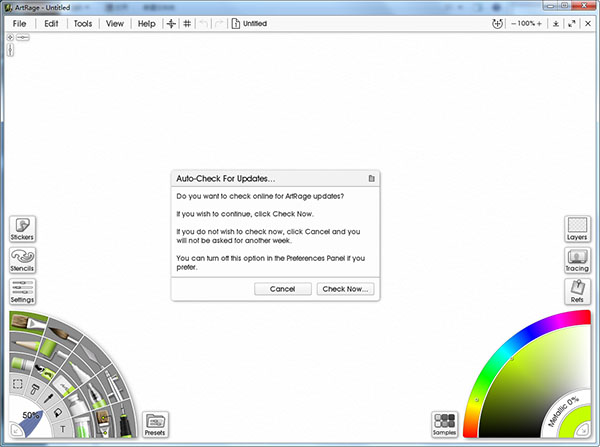
软件特色
1、逼真的绘画工具:油,水彩和调色刀让你涂抹油漆,混合颜色,并轻松创建自然纹理。
2、图层和组:
将绘画组织到支持混合模式和其他功能的图层和组中。
3、参考和跟踪图像:
在您工作时将图像导入为参考,或作为跟踪图像引导您的笔触和颜色选择。
4、可定制的工作区:
在浅色或深色模式下工作,可选择经典的ArtRage布局或灵活的对接布局。
5、自定义画笔:
使用功能强大的自定义画笔设计器创建自己独特的工具和特殊效果。
6、网格,指南和透视:
使用一套全面的网格,指南和透视布局工具指导您的构图。
7、易于使用:
选择一个工具,然后离开 - ArtRage旨在专注于艺术,而不是导航大量的工具设置。
8、实用工具:
使用对称创建复杂设计,使用图案或渐变填充区域等。
9、脚本:
将您的过程记录到一个脚本中,该脚本可以在以后播放以重新创建您的绘画。
软件功能
一、工具和属性1、逼真的绘画工具:
油刷、水彩、喷枪、调色刀、油漆管、滚筒刷、水彩
在画布上绘制混合,根据画笔上的涂料量和表面涂层量来创建颜色变化。
可以将涂料设置为在刷头上随时间流逝以产生逼真的褪色。
涂上厚厚的油漆,将其涂抹在更大的区域。
水彩画融合在一起,营造出精致的渐变感。
2、绘图工具:铅笔、墨水笔、粉彩/蜡笔/粉笔、橡皮、记号笔
将自动平滑应用于铅笔和墨水笔笔划。
将自动锥化应用于墨水笔笔划。
3、实用工具:洪水填充、彩色采样器、克隆、文字工具、选择工具、填充纯色,渐变或图案。
使用功能强大的设计器工具编辑渐变。在精确点处或从采样器周围的区域采样颜色。
以不同的字体和格式应用文本。在圆形,矩形,多边形,手绘和绘制模式中创建选择。
使用“添加”,“减去”,“差异”和“排除”应用模式构建选择。
4、特效工具:闪光管、环球笔、贴纸喷雾
从Glitter Tube中选择洒水的形状和颜色。
通过在单个区域重复喷洒闪光来创建纹理表面。
基于各种控制参数,从贴纸表将图像喷射到画布上。
如果需要调整喷雾结果,可以单独移动,旋转,缩放和删除每个贴纸。
使用Gloop工具创建具有各种混合属性的湿混合笔划。
5、自定义画笔工具:
使用各种选项创建自己的自定义工具。
从选项中进行选择,以控制涂料的形状,笔划属性,颜色和深度。
分配您自己的图像画笔头和纹理图像,然后控制它们如何移动并随着笔划缩放。
通过平滑,抖动和其他属性调整笔划的形状。
控制刷头如何拾取和混合颜色。
为油漆指定深度以创建任何形状的粗线条。
使用任何自定义画笔形状作为橡皮擦工具。
将您喜欢的设置存储为预设,以创建自己的画笔库。
6、工具设置和预设:
每个工具都具有广泛的工具设置,反映了它们的真实世界,提供了高水平的定制。
将您喜欢的设置保存为预设。
附带各种默认预设,代表不同种类的工具。
二、颜色工具
1、颜色选择器:
使用提供各种HLS和RGB模式的自然拾色器。
紧凑型拾色器位于画布的右下角,小巧,可以在画画时保留。
Tint / Tone Picker提供传统的艺术色彩选择。
精确拾色器允许您通过滑块设置精确的颜色值。
自定义颜色选择器允许您加载图像以用作标准选取器的源。
2、互补色:
在“色调/色调选择器”中启用“互补色”以显示当前颜色的补色。
选择补充或单击即可返回上一个颜色。
互补模式包括Linear,Triadic,Tetradic,Analogous和Split Complements。
3、其他特性:
真彩色混合模式使绘画以传统的逼真方式而非数字RGB模式进行混合。
将金属值应用于颜色以创建与普通涂料混合的反光涂料。
将颜色存储在颜色样本中供以后使用。
为单个样品命名并将它们存储在一组中。
三、画布属性
1、画布设置:
以像素大小创建画布或使用详细的“打印尺寸”工具。
可定制的纹理选择可创建不同的纹理表面
可自定义的图案选择允许在画布上进行详细着色。
调整画布上的光照角度和强度。
Canvas金属表面选择。
逼真的画布纹理意味着您的绘画像3D表面一样点亮,在绘画时看到刷毛的纹理和绘画表面。
2、画布预设:
将设置存储在预设中,以便日后使用。
将预设指定为未来绘画的默认画布。
附带各种默认Canvas预设。
3、其他特性:
Canvas Mover面板可以轻松定位画布。
自由旋转和缩放画布。
快速水平或垂直翻转画布,按住单个键检查您的工作。
使用帮助
一、使用文件1、保存和加载
要保存绘画或加载新绘画,请使用菜单栏上的“文件”菜单中的选项。 完成绘画后总是保存您的作品,它不会自动保存(在ArtRage关闭之前会提示您保存)。
2、共享文件 - 导出和导入
如果您需要使用普通图像文件或保存绘画副本以便其他包可以查看(或在线共享),请使用“文件”菜单中的“导入和导出图像”选项。
导出用于创建您的绘画的正常图像副本,这是另一个软件可以理解的。
导入图像文件时,会创建一个新画布来存储它。
当您转到保存该文件时,系统将要求您保存ArtRage绘图文件。 如果您已进行更改并且想要将这些更改保存到普通图像,请导出该绘画的副本,但请务必同时保存新绘画,以便以后可以继续使用它而不会丢失任何信息。
ArtRage绘图文件(.PTG):ArtRage绘图文件包含许多普通图像文件不包含的信息。 因此,无法在其他图像软件中直接打开绘图文件。
重要提示:确保始终使用“保存”或“另存为”将工作保存为绘图文件,不要通过导出来存储工作的唯一副本。
3、多份文件
您可以一次打开多个绘画。从菜单栏访问的“文档”面板允许您显示或关闭已加载的文档。
菜单栏上的“文档”按钮指示已加载的文档数量,并显示当前文档的名称。
4、包文件(ARPACK)。
ArtRage包文件包含多组资源,如工具预设,颗粒图像,模板等。安装包文件时,其包含的资源将添加到您的ArtRage副本中,并且可以位于已安装的资源类型的面板中。
您可以使用“文件”菜单或双击文件本身来安装包文件。
5、脚本文件(ARSCRIPT)。
ArtRage脚本文件包含其他人制作的绘画的录音。播放脚本文件时,将在新画布上逐个笔划地重新创建绘画。
您可以通过选择“文件”菜单中的选项或双击文件本身来播放脚本文件。
二、图层
层就像你可以在上面涂上的透明塑料片。
它们堆叠在一起,您可以随时在其中任何一个上绘画。 这使您可以在不损坏下面图层的现有油漆的情况下进行绘制。
通过单击经典模式下的Pod或使用停靠模式下菜单栏上的按钮打开图层面板。
1、图层面板
“图层”面板显示当前绘画中的所有图层堆叠在一起,以在画布上显示其顺序。 面板列表顶部的图层是“画布”顶部可见的图层。
单击图层以选择它进行绘画,它将亮起以显示它已被选中。
单击并拖动图层以在“图层”面板中移动它,这允许您重新排序图层。
每个图层都有许多指示符,用于显示有关图层的信息。
只有当光标位于图层上或者它们引用的属性已从默认状态调整时,才会显示这些图标。
2、图层组
图层组允许您将图层组织在一起,以便在“图层”面板中更轻松地进行控制。 使用“图层”面板上的“添加组”按钮添加图层组,然后将“图层”拖动到显示的“组”条目中,以便将其移动到该组。
组内的图层略微缩进。 “图层预览”左侧的文件夹图标表示图层嵌套在图层中的深度。
3、添加和删除图层
“图层”面板底部的按钮允许您添加图层,添加组或删除活动图层。
三、画布
1、浏览画布
Canvas定位器用于在画布上导航。 它的按钮可以在菜单栏的右侧找到。
旋转:拖动外圈以旋转画布。 您还可以单击定位器外部边框中的箭头,将旋转设置为精确的量。 您也可以按住Alt / Option并右键单击画布上的dragg进行旋转。
移动:单击并拖动定位器中的“移动”图标以移动画布。
您还可以右键单击画布上的拖动以移动它。
缩放:单击并拖动定位器中的“自由缩放”图标以放大和缩小,或单击“定位器”中的 - 和按钮以特定增量放大。您也可以按住Shift并右键单击画布上的拖动进行缩放。
请注意,缩放不会更改画布的内容或大小,只是调整屏幕上显示的大小。
菜单栏的右侧还有一个缩放级别指示器。
2、画布设置
从“工具”菜单打开的“画布设置”面板允许您调整正在使用的画布类型。
画布设置可以随时更改,但它们不会更改已应用于画布的任何颜色。
“画布设置”面板的顶部是“画布预设”选项,允许您选择一组预定义的“画布设置”或添加自己的“画布设置”。
请注意,当画布不完全不透明时,ArtRage通过在背景中显示一组浅灰色检查器来表示“透明度”。这些检查器不会包含在您的最终绘画中。
展开更多
ArtRage绿色版 v6.1.1下载地址
- 需先下载高速下载器:
- 专用下载:
- 其它下载:







































